HL-2270DW
FAQ & Fehlerbehebung |
Überprüfen der Verbindung des Brother-Computers mit dem Drahtlosnetzwerk (für Macintosh)
Führen Sie die folgenden Schritte aus, um zu überprüfen, ob das Brother-Gerät mit dem drahtlosen Netzwerk verbunden ist.
ANMERKUNG: Die Bildschirme können je nach verwendetem Betriebssystem und Ihrem Brother-Computer unterschiedlich sein.
TEIL 1: STELLEN SIE SICHER, DASS DIE Brother-MASCHINE EINGESCHALTET IST UND KEINE FEHLER VORLIEGEN
-
If the machine's display (hereinafter called LCD) is blank, then the Brother machine is not powered on or is in sleep mode. Drücken Sie auf einen Knopf auf Ihrem Gerät, damit es aus dem Schalfmodus erwacht. Wenn dies nicht der Fall ist, überprüfen Sie, ob das Gerät an eine funktionierende Steckdose angeschlossen ist und alle Netzschalter in die POSITION EIN geschaltet sind.Wenn es Ihnen nicht möglich ist, das Gerät einzuschalten, ist diese Problemlösung nicht anwendbar. Beheben Sie zunächst das Hardware-Problem.
- Check the LCD screen for any error messages. An example would be "Paper Jam" or "Ink/Toner Empty". Wenn auf dem LCD-Bildschirm ein Fehler angezeigt wird, führen Sie eine Fehlerbehebung durch, um das angezeigte Problem zu beheben.
TEIL 2: ÜBERPRÜFEN SIE DIE VERBINDUNG ZUM WLAN-ROUTER ODER ZUGRIFFSPUNKT
Überprüfen Sie den WLAN-Status Ihres Geräts, indem Sie die Netzwerkkonfigurationsliste drucken (Klicken Sie hier, um zu sehen, wie Sie die Netzwerkkonfigurationsliste drucken.), und stellen Sie sicher, dass Sie den Computer mit dem richtigen Netzwerk-SSID verbinden.
- Wenn der Status der WLAN-Verbindung Verbindung Verbindung OK lautet , fahren Sie mit TEIL 3 fort.
- Wenn der Status der drahtlosen Verbindung auf einen Fehler hinweist, fahren Sie mit TEIL 4 fort, um die drahtlose Verbindung herzustellen.
TEIL 3: ÜBERPRÜFEN SIE DIE KOMMUNIKATION ZWISCHEN DEM Brother-GERÄT UND DEM COMPUTER
-
Ermitteln Sie die IP-Adresse des Computers mithilfe des zuvor gedruckten Netzwerkkonfigurationsberichts. Wenn die IP-Adresse für Ihr Netzwerk ungültig ist, fahren Sie mit TEIL 4 fort, um eine drahtlose Verbindung herzustellen.
Bei einer ungültigen IP-Adresse handelt es sich um alle Nullen, eine APIPA-Adresse (169,254.x.x) in einem Infrastrukturnetzwerk oder eine Adresse in einem falschen Bereich für Ihr Netzwerk.
-
Ermitteln Sie die IP-Adresse des Computers:
(MacOS 13 oder höher)
-
Klicken Sie auf Apple-Menü und wählen Sie Systemeinstellungen > Netzwerk aus.
-
Wählen Sie Wi-Fi mit dem Wort „Connected“ (Verbunden) darunter aus. Ist dies nicht der Fall, wenden Sie sich an Ihren Netzwerkadministrator.
-
Klicken Sie Auf Details.
-
Klicken Sie auf TCP/IP und überprüfen Sie die IP-Adresse und die Subnetzmaske.
- Gehen Sie zu TEIL 3-3.
Wenn Sie keine IP-Adresse finden, liegt ein Problem mit der Netzwerkverbindung Ihres Computers vor. Wenn Sie sich nicht sicher sind, wie Sie den Computer wieder mit dem Netzwerk verbinden können, wenden Sie sich an den Hersteller des Routers oder den Netzwerkadministrator, um weitere Unterstützung bei der Netzwerkverbindung des Computers zu erhalten.
(MacOS 12 oder früher)
-
Klicken Sie auf Apple-Menü und wählen Sie Systemeinstellungen > Netzwerk > Erweitert aus.
- Klicken Sie auf TCP/IP und überprüfen Sie die IPv4-Adresse und die Subnetzmaske.
Wenn Sie keine IP-Adresse finden, liegt ein Problem mit der Netzwerkverbindung Ihres Computers vor. Wenn Sie sich nicht sicher sind, wie Sie den Computer wieder mit dem Netzwerk verbinden können, wenden Sie sich an den Hersteller des Routers oder den Netzwerkadministrator, um weitere Unterstützung bei der Netzwerkverbindung des Computers zu erhalten. -
Klicken Sie auf Apple-Menü und wählen Sie Systemeinstellungen > Netzwerk aus.
-
Überprüfen Sie die folgenden Punkte für Ihren PC und die IP-Adresse des Brother-Geräts.
-
Die fett gedruckten Adressnummern sollten beide gleich sein:
PC-IP-Adresse: 192.168.1.2
IP-Adresse der Brother-Maschine: 192.168.1.199
Wenn die fett gedruckten Adressnummern NICHT übereinstimmen, fahren Sie mit TEIL 4 fort, um eine Netzwerkverbindung wiederherzustellen.- Die Endnummer ist für jedes Gerät unterschiedlich und eindeutig und liegt zwischen 2-254.
- Die Adressen sind für alle angeschlossenen Geräte in Ihrer Netzwerkumgebung eindeutig.
-
Die fett gedruckten Adressnummern sollten beide gleich sein:
-
Pingen Sie den Brother-Computer:
-
Klicken Sie in der Finder-Leiste auf Gehe zu , und wählen Sie Dienstprogramme > Terminal aus.
-
Geben Sie Folgendes ein: Ping -c 4 [IP-Adresse des Brother-Rechners].
(Die IP-Adresse des Brother-Geräts wird im Netzwerkkonfigurationsbericht aufgeführt, den Sie gedruckt haben.)

- Drücken Sie die Eingabetaste auf der Tastatur.
Der Computer sendet ein Ping-Signal oder versucht, mit dem Brother-Computer zu kommunizieren. Wenn Sie fertig sind, erhalten Sie die Ping-Statistiken.
-
Wenn Sie Antworten von der IP-Adresse der Brother-Maschine erhalten (siehe Abbildung unten als Beispiel), besteht eine Kommunikation zwischen dem Computer und der Brother-Maschine. Schließen Sie das Fenster.
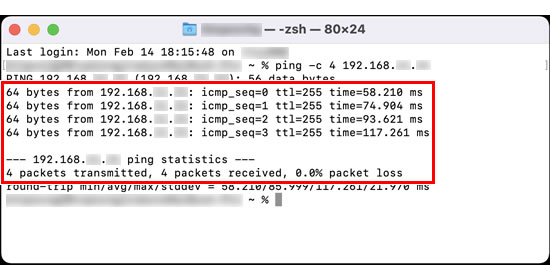
-
Wenn Sie keine Antworten erhalten oder diese nicht von der richtigen IP-Adresse stammen, liegt ein Kommunikationsproblem zwischen dem Brother-Computer und dem Computer vor. Gehen Sie wie folgt vor, um das Problem zu beheben:
-
Stellen Sie sicher, dass der Computer und der Brother-Computer mit demselben drahtlosen Netzwerk (mit demselben Netzwerknamen (SSID)) verbunden sind.
Wenn Ihr Computer und Ihr Brother-Computer mit unterschiedlichen drahtlosen Netzwerken verbunden sind und Sie dieses Problem nicht beheben können, wenden Sie sich an den Hersteller Ihres Routers, Ihren Netzwerkadministrator oder Ihren Internetdienstanbieter, um das Problem mit der Netzwerkverbindung Ihres Computers zu beheben.
-
Stellen Sie sicher, dass keine Firewalls oder andere Anwendungen ausgeführt werden, da sie möglicherweise die Netzwerkverbindung verhindern. Ändern Sie vorübergehend die Sicherheitseinstellungen auf Ihrem Computer, um die Verbindung herzustellen. Wenn Sie fertig sind, aktivieren Sie die Firewall wieder.
- Wiederholen Sie 4, nachdem Sie die Einstellungen geändert haben.
- Wenn Sie den Brother-Computer immer noch nicht anpingen können, versuchen Sie, einen Ping-Befehl von einem anderen mit dem Netzwerk verbundenen Computer auszuführen, um zu überprüfen, ob das Problem auf die Netzwerkverbindung Ihres Computers zurückzuführen ist. Wenn dies der Fall ist, wenden Sie sich an den Hersteller Ihres Computers oder an den Netzwerkadministrator, um weitere Unterstützung bei der Fehlerbehebung Ihres Computers zu erhalten.
- Wenn Sie den Brother-Computer immer noch nicht anpingen können, fahren Sie mit TEIL 4 fort, um eine Netzwerkverbindung wiederherzustellen.
-
Stellen Sie sicher, dass der Computer und der Brother-Computer mit demselben drahtlosen Netzwerk (mit demselben Netzwerknamen (SSID)) verbunden sind.
TEIL 4: STELLEN SIE EINE DRAHTLOSE VERBINDUNG HER
-
Die Netzwerkeinstellungen auf die Werkseinstellungen zurücksetzen.
> Klicken Sie hier um zu sehen, wie Sie die Netzwerkeinstellungen auf die Werkseinstellungen zurücksetzen.Wenn Sie von anderen Computern im Netzwerk als Ihrem Computer aus drucken oder scannen können, setzen Sie die Netzwerkkarte nicht zurück, sondern wenden Sie sich an den Computerhersteller oder den Netzwerkadministrator. Die Ursachen dafür sind Softwarefirewalls, Sicherheitsprogramme oder andere Software, die die Kommunikation blockieren können. -
Anweisungen zum Anschließen des Computers an das drahtlose Netzwerk finden Sie in den folgenden Lösungen.
- Sobald die Maschine mit dem drahtlosen Netzwerk verbunden ist, wiederholen Sie die Schritte zu TEIL 2.
-
Klicken Sie in der Finder-Leiste auf Gehe zu , und wählen Sie Dienstprogramme > Terminal aus.
